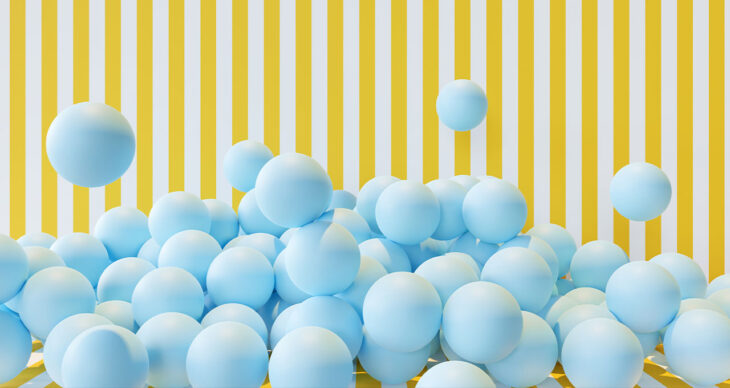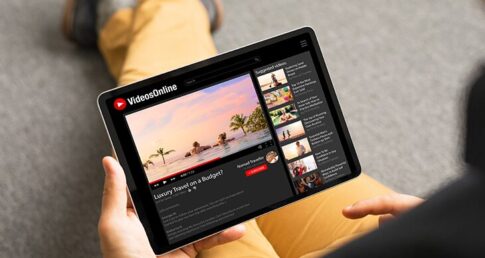Blenderを使ってボールがバウンドするアニメーションを作成したい時、リジッドボディを使うと、簡単にボールがバウンドするアニメーションを作ることが出来ます。
平面とボールを作成
アニメーションを作成する前に、ボールがバウンドするための床部分と、バウンドするボールを作成します。
床は、平面で作成し、ボールは、UV球で作成します。
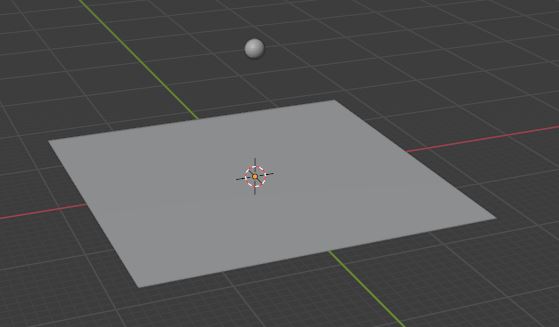
UV球の位置は、落としたい位置にZ軸を設定してください。
プロパティ画面からリジッドボディの設定
平面とUV球を追加したら、プロパティ画面からリジッドボディを追加します。
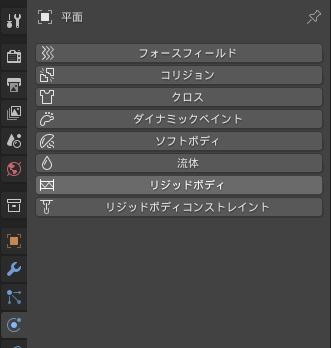
まずは、平面を選択し、プロパティ画面にある物理演算プロパティから「リジッドボディ」を追加します。
平面にリジッドボディを追加すると、設定、コリジョン、表面の反応、感度、コレクション、力学処理が表示されます。
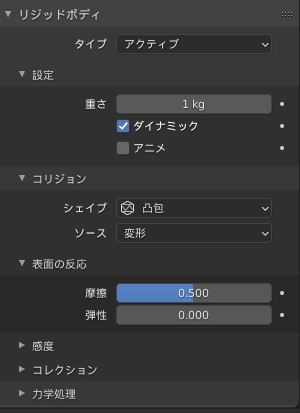
リジッドボディを追加し何も設定しない状態でタイムラインを再生すると平面が落下するアニメーションになります。
今回は、平面を落下させるアニメーションではないので、リジッドボディにあるタイプをアクティブからパッシブに変更します。
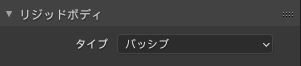
この状態で再生すると、平面が落下しなくなります。
同じく、UV球にもリジッドボディを追加していきます。
UV球を選択し、プロパティ画面にある物理演算プロパティから「リジッドボディ」を追加します。
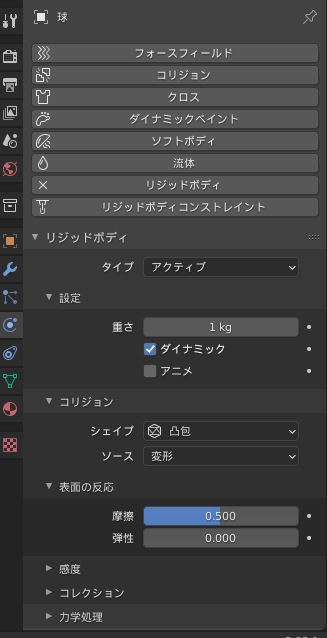
今回は、UV球を落下させたいのでリジッドボディのタイプは「アクティブ」のままで大丈夫です。
リジッドボディを追加しタイムラインを再生するとUV球が落下し平面の上にUV球が乗ります。
これで、ボールが落下するアニメーションを作成できましたが、ボールがバウンドするようにリジッドボディ内の設定を変更していきます。
バウンドさせるためには、平面とUV球に弾性を追加することでバウンドするようになります。
リジッドボディにある表面の反応から弾性の数値を1にしてください。
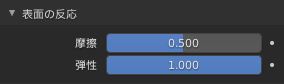
平面とUV球の両方に、弾性(1)を追加すると、ボールがバウンドするようになります。
弾性の値を変化させるとバウンドがもっと強くなるのでお好みで設定してください。
これで、ボールをバウンドさせるアニメーションを作成することが出来ました。